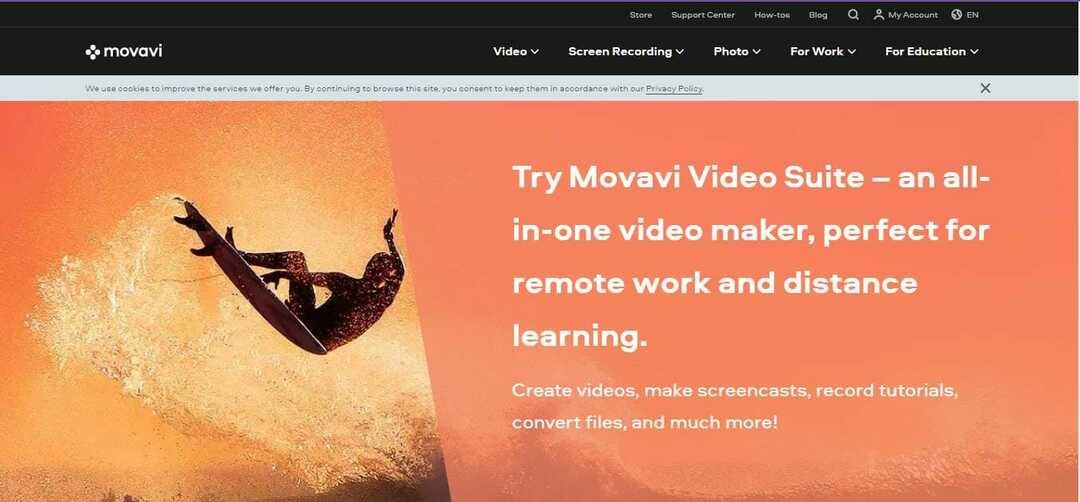Strokovno znanje o programski in strojni opremi, ki letno pomaga 200 milijonom uporabnikom. Vodil vas bo z nasveti, novostmi in nasveti za nadgradnjo vašega tehnološkega življenja.

Optimizacija slik lahko pomeni veliko stvari, od izboljšanja jasnosti do odstranjevanja neželenih predmetov ali retuširanja fotografij, zato v tem primeru potrebujete dobro vsestransko orodje.
InPixio's Photo Studio je eno takšnih orodij, ki vam ponuja celoten nabor orodij, tako da lahko poljubno sliko optimizirate na kakršen koli način.
Ni pomembno, ali želite prilagoditi barvno ravnovesje pokrajine, odstraniti gube iz selfie ali odstranite ljudi z družinske fotografije, InPixio Photo Studio Pro 11 vse naredi z odličnim učinkom.
Najboljše pri programu je, da ga tudi ni težko uporabljati z intuitivno nameščenimi orodji za krtačo, filtri in drugimi uporabnimi orodji, ki jih lahko pogosto uporabljamo med izboljševanjem slike.
Če pa jo želite uporabiti zgolj za stiskanje ali spreminjanje velikosti fotografije s čim manjšo izgubo kakovosti, potem je InPixio tisto, kar potrebujete.

Photo Studio Pro 11
Fotografije optimizirajte in izpopolnite s pomočjo tega uporabniku prijaznega orodja za urejanje slik.

Tako lahko obudite nekaj svojih življenjskih spominov! Photoshop Elements je prva rešitev, da preverite, ali nameravate obvladati neverjetne posnetke, ne da bi vas prevzel ves potencial prvotne aplikacije Photoshop.
Ta neverjetna programska oprema za optimizacijo slik ponuja predstavljena bogata orodja, kot so inovativni foto in video učinki, možnosti samodejnega urejanja ter široko paleto zabavnih diaprojekcij in kolaži s privlačnimi predlogami.
Photoshop Elements ne samo pretvori črno-bele fotografije v barvne, samodejna barva pa vam omogoča, da se poigrate z nadomestitvijo ali izboljšanjem barv.
Zahvaljujoč dodatnim vodenim urejanjem dobite navodila za Adobe Sensei za ustvarjanje obrob, skic z delno sliko, zabavnih memov za družabna omrežja, akvarele in ozadje zamenjave.
Nič manj pomembno je, da bi morali biti vi in vaši najljubši vedno videti popolno. Skoraj nemogoče je, da bi imeli vsi na fotografiji popolno kožo in odprte oči v istem trenutku.
Funkcije, kot sta Smooth Skin ali Open Closed Eyes, so namenjene nežnemu skrivanju gub in peg ali popravljanju domnevno izgubljenih posnetkov in ponovnemu odpiranju oči pragov.
Trik je v samodejnem nanašanju oči z izvorne slike in zamenjavi zaprtih oči.
Poleg tega je Photoshop Elements v celoti opremljen z zmogljivimi orodji za iskanje in samodejno kuriranje. Ti so lahko zelo koristni, če na koncu ne želite natrpati glavne aplikacije za urejanje.

Adobe Photoshop Elements
Preprosta orodja za uporabo, kot je Photoshop Elements, se lahko izkažejo za vredna, če želite v enem programu združiti vse funkcije za optimizacijo slik.

To orodje optimizira vaše slike JPEG, pa tudi dokumente Word, Excel ali PowerPoint. Zmanjša jih na delček njihove prvotne velikosti.
Datoteke ostanejo v prvotni obliki in pred njihovo uporabo ni treba razpakirati. Omogoča tudi prilagoditev ravnovesja med kakovostjo in razmerjem stiskanja, kar je zelo uporabna funkcija za slike.
Je zelo uporabniku prijazno: samo izberite datoteko, ki jo želite stisniti, izberite stopnjo stiskanja in kliknite gumb 'Optimiziraj'.
Datoteke lahko optimizirate tudi znotraj programov Windows Explorer in Microsoft Office ali pa samodejno optimizirate priloge e-pošte, ko so poslane.
To orodje je mogoče preizkusiti brezplačno, če pa ustreza vašim dolgoročnim potrebam in funkcije preskusne različice niso dovolj za vaše delo - lahko kupite celotno različico.
⇒Preverite na uradni spletni strani

Compressor.io je odlično spletno orodje za stiskanje slik / fotografij. Omogoča vam izbiro med dvema načinoma stiskanja: Lossless ali Lossy.
Lossless bo optimiziral velikost vaših fotografij, hkrati pa ohranil enako kakovost slike. Lossy bo fotografijo bolj stisnil, vendar bo zmanjšal njeno kakovost.
Način brez izgub podpira samo formate JPEG in PNG, Lossy pa deluje z naslednjimi 4 formati:
- JPEG
- GIF
- PNG
- SVG
Kompresor je enostaven za uporabo. Izberete želeni način optimizacije, naložite sliko in se samodejno optimizira. Lep dodatek je predogled na deljenem zaslonu, ki vam omogoča natančno razliko v prehodu.
Orodje podpira samo eno datoteko na stiskanje do velikosti do 10 MB.
Najdete Compressor.io tukaj.
⇒ Preizkusite Compress.io

JPEG Optimizer je preprosto in zanesljivo spletno orodje za stiskanje in spreminjanje velikosti slik. Nekako nima naprednih funkcij, vendar opravi osnovno delo.
Poleg tega lahko datoteke stisnete od 1 do 99 odstotkov, vendar ne pozabite, da bodo fotografije izgubile veliko prvotne kakovosti.
Postopek je preprost:
- Naložite fotografijo (JPEG, GIF, PNG ali BMP)
- Izberite stopnjo stiskanja (od 0 do 99).
- Izberite želeno širino v slikovnih pikah.
- Kliknite Optimiziraj.
⇒Preizkusite JPEG Optimizer

Optimizilla je dobro zasnovano spletno orodje za optimizacijo slike. Vmesnik je odličen in enostaven za uporabo.
Podpira le dve obliki datotek: JPEG in PNG, a ker sta to najpogostejši obliki, ne bi smeli imeti večjih težav.
Čeprav nekatere druge rešitve podpirajo več formatov, večina nima možnosti povleci in spusti. Če želite s tem orodjem optimizirati svojo fotografijo, naredite naslednje:
- Izberite do 20 datotek, povlecite in spustite jih na označeno območje.
- Po nalaganju izberite posamezno datoteko v čakalni vrsti.
- Z drsniki izberite raven optimizacije (več kakovosti - manj stiskanja).
- Primerjajte slike in poiščite želeno optimizacijo.
- Datoteke prenesite na standarden način ali v ZIP arhiv.
⇒ Preizkusite Optimizillo

Kraken.io uporablja podobne funkcije kot večina drugih orodij za optimizacijo. A gre še korak naprej. Ima premium različico, imenovano KrakenPro. Poleg tega podpira vnos v trgovini v oblaku.
Tako kot Optimizilla lahko tudi datoteke povlečete in spustite na označeno območje. Vendar je brezplačna različica omejena na 1 MB na datoteko, zato je to za nekatere uporabnike lahko kršitev poslov. Poleg tega na spletnem mestu ni predogleda slike.
Kljub temu obstajajo načini stiskanja Lossy in Lossless ter način Expert za napredne popravke. Če želite s Kraken.io optimizirati svojo fotografijo, naredite naslednje:
- Izberite model optimizacije.
- Povlecite fotografije z namizja ali uvozite iz Box / Google Drive / Dropbox.
- Prenesite datoteke posamezno ali v ZIP arhivu.
⇒ Preizkusite Kraken.io

Preprostost vmesnika za spreminjanje velikosti fotografij ponuja veliko možnosti. Da, preprosto lahko izberete preprosto optimizacijo in spremenite velikost izbrane slike. Lahko pa storite še veliko več. Za začetek lahko spremenite izhodni format.
Ko je fotografija naložena, obstajajo različne funkcije. Nekateri med njimi so sence, učinki in napisi. Podpira samo eno datoteko na pretvorbo, ki je lahko v obliki JPEG, PNG, GIF, BMP ali PSD.
Če želite fotografijo / sliko optimizirati s funkcijo Spremeni velikost fotografij, sledite navodilom:
- Naložite fotografijo v podprti obliki.
- Izberite širino v slikovnih pikah.
- Izberite kakovost fotografije po optimizaciji.
- Izberite želeno izhodno obliko.
- Po potrebi spremenite dodatne nastavitve.
- Prijavite se za pregled sprememb.
- Ko končate z urejanjem, prenesite sliko.
⇒ Poskusite spremeniti velikost fotografij

Pretvori sliko je preprosto, a zelo uporabno orodje za spletno stiskanje. Njegova značilnost je več možnosti izbire vhodno-izhodnih datotek, večina pa jih ni na voljo pri drugih spletnih rešitvah.
Na pretvorbo do 24 MB lahko stisnete samo eno fotografijo. Orodje ponuja nasvete o stopnjah stiskanja in predogledu slik.
Tako boste dobili popoln vpogled v kakovost izvoza slik. Preklapljanje med izhodno obliko pa je nekako zapleteno in zmedeno.
Če želite stisniti fotografije / slike s pretvorbo slike, naredite naslednje:
- Privzeta izhodna oblika je JPEG. Če želite izbrati druge razširitve, se pomaknite na dno strani.
- Naložite fotografijo in se strinjajte s pogoji uporabe.
- Kliknite Pošlji to sliko.
- Izberite želeno stopnjo stiskanja in kliknite Potrdite.
- Prenesite stisnjeno fotografijo.
⇒ Poskusite pretvoriti sliko

TinyPNG je ena najpreprostejših rešitev za spletno optimizacijo, ki ponuja odlično stiskanje brez izgube kakovosti.
Zmanjša le število barv na sliki, ne da bi zmanjšala njeno kakovost. Vendar v primerjavi z nekaterimi drugimi razpoložljivimi rešitvami ne morete ničesar prilagoditi.
Podpira samo 2 glavni obliki zapisa: JPEG in PNG. Na pretvorbo lahko stisnete do 20 datotek s 5 MB kot omejitev ene datoteke. Po pretvorbi se paket datotek prenese v ZIP arhiv.
Poleg tega ponuja vrhunsko storitev ter vtičnike WordPress in Photoshop za skromno ceno. Končane fotografije lahko neposredno prenesete ali prenesete v Dropbox.
Če želite optimizirati fotografije / slike s TinyPNG, naredite naslednje:
- Povlecite in spustite želene datoteke na označeno območje (do 20).
- Počakajte, da se izvede samodejna optimizacija.
- Prenesite stisnjene datoteke ali jih izvozite v Dropbox.
Če želite stisniti fotografije s programom TinyPNG, pojdite tukaj.
⇒ Preizkusite TinyPNG

Zdaj preidemo na brezplačne programe tretjih oseb. Te boste morali prenesti in namestiti, vendar vas bodo nagradili z izboljšanimi funkcijami in osnovnimi možnostmi urejanja.
Prvo orodje, ki vam ga predstavljamo, je RIOT (orodje za radikalno optimizacijo slike). Kot že samo ime pove, je RIOT orodje za optimizacijo slik z različnimi funkcijami.
Vmesnik je intuitiven in uporabniku prijazen, zato bo tudi novincem enostaven za uporabo. Najpomembnejša razlika v primerjavi s spletnimi orodji so formati.
RIOT podpira vse osnovne formate slik / fotografij z dodatki PSD, RAW, HDR in celo nekaj nenavadnih znanstvenih formatov.
Poleg stiskanja lahko RIOT uporabite kot popolno orodje za optimizacijo vseh potrebnih operacij (obrezovanje, vrtenje, prilagajanje svetlosti ali gama). Po drugi strani pa smo tu zaradi funkcije samodejne optimizacije.
Deluje hitro in vaše fotografije bodo tako dobre kot pred zmanjševanjem velikosti. Samodejni predogled vam bo omogočil ogled vseh sprememb, tako v dvojnem kot v enojnem pogledu.
Poleg tega lahko vzporedno izvajate več stiskanja in lahko izberete prag izhodne velikosti. RIOT je tudi vtičnik za GIMP, IrfanView ali XnView.
Če se želite premakniti iz brskalnika na namizje, lahko najdete RIOT, tukaj.
⇒ Poskusite RIOT
Ne glede na to, katero možnost izberete, je optimizacija fotografij za spletno izvedbo nujna. Po drugi strani pa morajo slike, ki jih naložite, ohranjati določeno kakovost in biti veljaven dodatek k vašemu spletnemu mestu.
Ključno je torej poskušati uravnotežiti to dvoje.
Katero je vaše najljubše orodje za optimizacijo slik / fotografij? V oddelku za komentarje nam zaupajte svoje vtise in izkušnje.
© Copyright Windows Report 2021. Ni povezan z Microsoftom